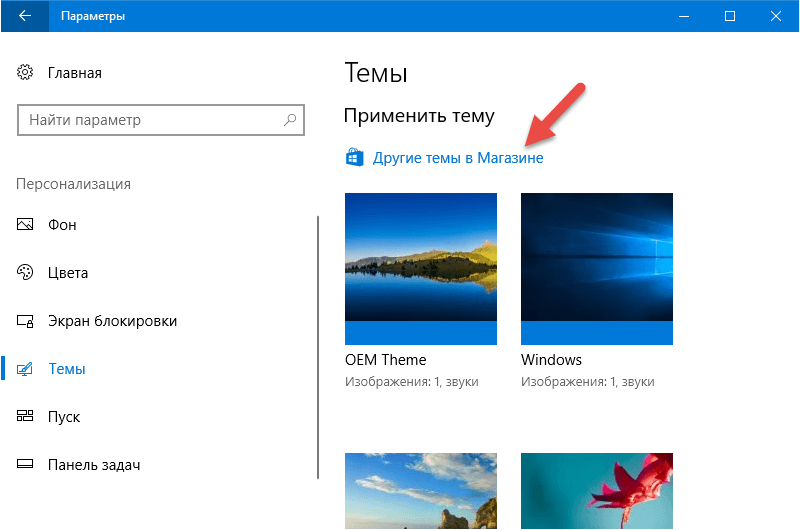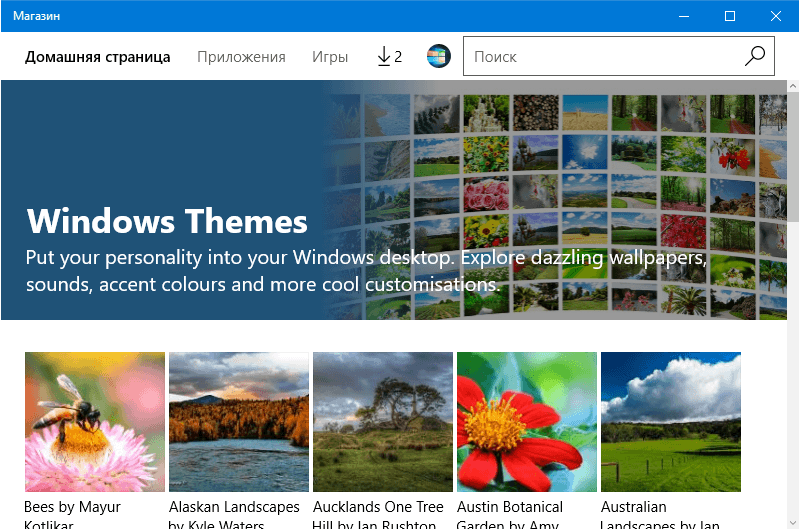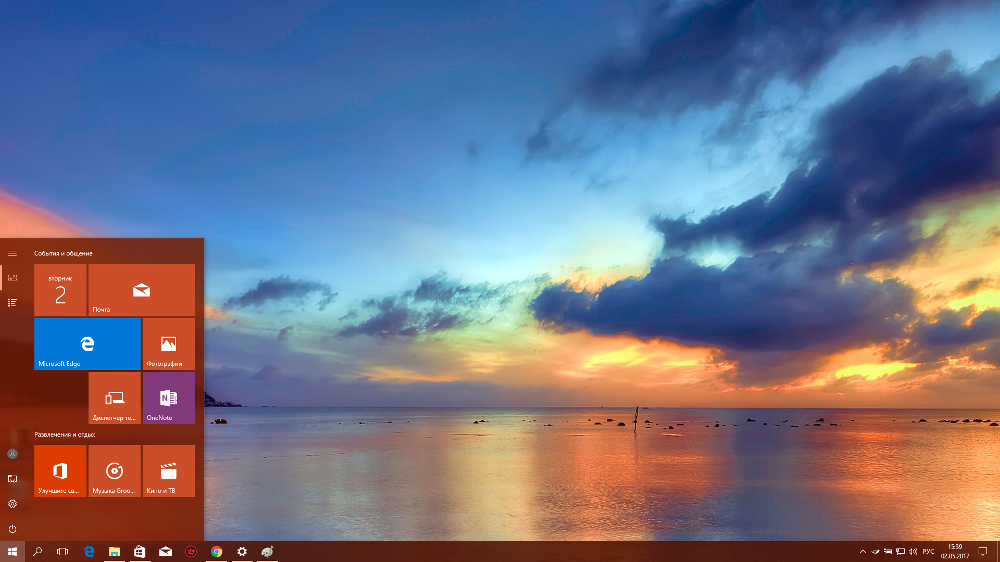Когда все приелось, и «перемен требуют наши сердца», так и хочется внести в жизнь что-то новенькое. Для больших жизненных нововведений можно записаться в спортзал или отказаться от вредных привычек. Но если вопрос «менять все кардинально» пока не стоит, можно обойтись «малой кровью» – к примеру, сменить аватарку в социальных сетях или привычный интерфейс в Windows.
 Как раз о последнем мы и поговорим сегодня – о простых шагах по установке новой темы в Windows 10. Тем более, что после выхода обновления Creators Update сделать это и вовсе не составляет никакого труда.
Как раз о последнем мы и поговорим сегодня – о простых шагах по установке новой темы в Windows 10. Тем более, что после выхода обновления Creators Update сделать это и вовсе не составляет никакого труда.
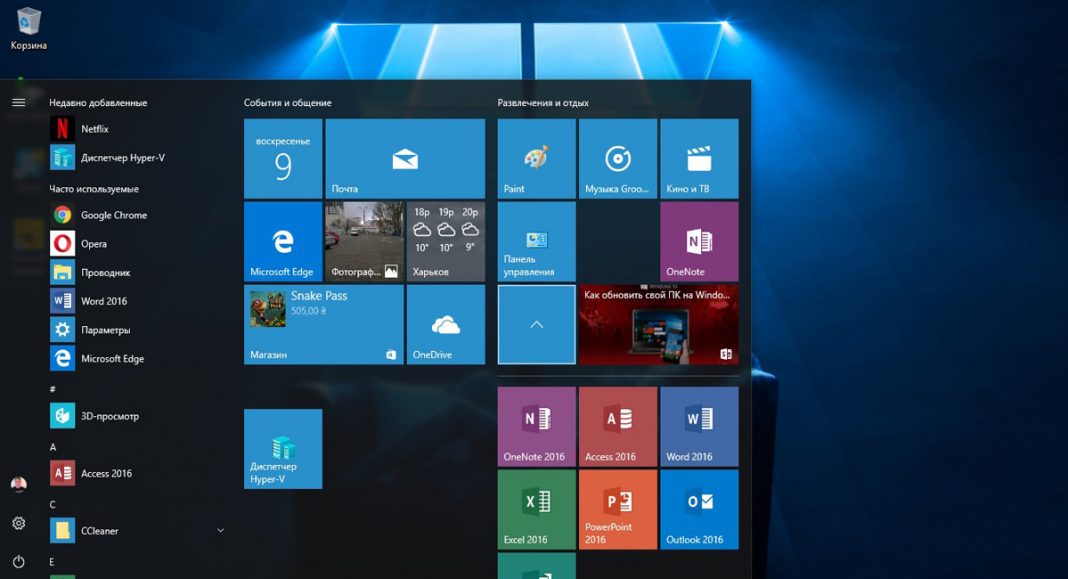 Тема Windows – это сочетание обоев рабочего стола, цветового оформления окон и панели задач, системных звуков и внешнего вида курсора. Кроме уже предлагаемых готовых настроек всегда можно подстроить оформление по своему вкусу, изменив некоторые параметры темы.
Тема Windows – это сочетание обоев рабочего стола, цветового оформления окон и панели задач, системных звуков и внешнего вида курсора. Кроме уже предлагаемых готовых настроек всегда можно подстроить оформление по своему вкусу, изменив некоторые параметры темы.
Скачиваем и устанавливаем новые темы из Windows-магазина
- Открываем «Параметры», заходим в подраздел «Персонализация» и выбираем пункт «Темы». Или проще: вызываем контекстное меню рабочего стола (кликаем правой кнопкой мыши по рабочему столу), затем выбираем «Персонализация» и «Темы».
- В открывшемся меню нажимаем «Другие темы в Магазине».
- После запуска приложения «Магазин» со списком тем, скачиваем те, которые понравились. Установка загруженных тем не требует дополнительных команд и происходит автоматически.
Настройка установленных тем
- Открываем «Параметры», заходим в подраздел «Персонализация» и выбираем пункт «Темы». Или проще: вызываем контекстное меню рабочего стола (кликаем правой кнопкой мыши по рабочему столу), затем выбираем «Персонализация» и «Темы». Здесь отобразятся все доступные темы.
- Кликаем по загруженной теме чтобы активировать ее.
- Для детальной настройки активированной темы выбираем соответствующие пункты: «Фон», «Звуки», «Цвет», «Курсор мыши»
- После всех манипуляций сохраняем выбранные настройки. И теперь, закрыв меню настроек, можно наслаждаться полученным результатом.